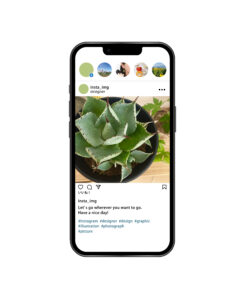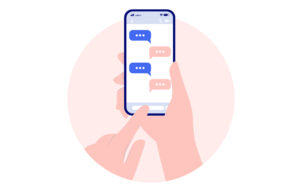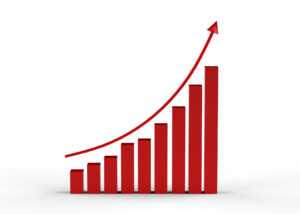インスタの質問機能を使おうと思ったけれど、どうやればいいのかわからない!色なんて変えることができるの?カラーパレットが出てこない!そんな疑問を持っている人も多いのではないでしょうか。
そんな疑問を解決するために、インスタの質問でのカラーパレットの出し方をご紹介します。また使っているスマホがアンドロイドだけどカラーパレットは出てくるの?と言った疑問を持っている方も必見です。アンドロイドとiosでの違いはあるのかどうか調査をしてみました。
インスタで質問できるの?カラーパレットを使うとどう違うの?

今インスタでフォロワーに質問が簡単にできることをご存知ですか?何か気になることをインスタで質問することにより、フォロワーからテキストで返事をもらうことができます。フォロワーとのつながりを楽しむことができる便利な機能ですよね。
またフォロワーの意見やニーズを知ることができるので、ビジネスにも有効活用することができそうです。そんな質問機能はストーリーで作成することができます。質問機能を使うからには回答率を上げたいと考える人も多いのではないでしょうか。
さて、そんな時こそ、カラーパレットを利用して回答したくなるような投稿づくりをしましょう。カラーパレットの使い方によって投稿の印象はがらりと変わります。自分のアカウントに合ったイメージや質問内容に応じて色を変えて、より多くの回答を集めてみましょう。
インスタの質問でカラーパレットが出てこない!色を変える方法は?

インスタの質問をするときに色を変える場合はどう操作すれば良いかご存知ですか?色を変えるときはカラーパレットを活用しましょう。そもそもインスタでの質問の仕方がわからない人もいるのではないでしょうか。そこで、質問のやり方からカラーパレットの出し方、投稿完了まで詳しくご紹介します。
まずはインスタでの質問のやり方ですが、フィード投稿では質問機能を使うことはできません。ストーリーならば閲覧者に質問することが可能なので、さっそくストーリーの作成画面を開きましょう。そして質問するストーリー投稿の背景になる画像を選択します。
画像を選択したら、上部の顔がついたスタンプのアイコンをタップすると、ずらりと様々なスタンプが表示されるのでその中から質問を選びましょう。
質問スタンプをタップすると、「質問はありますか?」とのアイコンが出てくるので、そのアイコンをタップすると下にカラーパレットが表示されます。色を変えて質問内容を打ち込んだら、大きさや位置を変更しましょう。とても簡単に質問をすることができるので試してみてくださいね。
カラーパレットは通常であれば、スライドすることにより27色表示されます。例えばグレー1つ取っても、濃いグレーから薄いグレーまで揃っていて、カラーバリエーションが豊富です。
しかしカラーパレットの中に自分が気に入った色が出てこない!背景と色が合わない!なんて悩みが出てくる方もいるのではないでしょうか。そんな時はカラーパレットの中に表示されている色の1つを長押ししてみましょう。長押しをすることによってさらに大きなカラーパレットが表示されます。
長押しをしたまま、ドラッグすれば自分の好みの色に変えることができます。かなり細かく色を変えることができるので、好みの色が出てこないといった悩みを解決することができそうですよね。
また背景に使われている色を使いたい!と言った場合はスポイト機能を利用しましょう。背景に使われている色を使うことにより、統一感がでてデザインがまとまりやすい場合もあります。スポイト機能の使い方は、カラーパレットの一番左端にスポイトのアイコンが表示されています。
スポイトのアイコンをタップしてから、背景の中で使いたい色をタップすると、質問を背景と同じ色に変えることができます。質問の内容によって色を変えることによって、よりインパクトが強くなります。閲覧者からも質問の返事が返ってきやすいようなデザインも、カラーパレットを活用することによって自由に作成することができてとても便利な機能です。
通常であれば上記の方法でカラーパレットが表示されるはずですが、カラーパレットが出てこないといった声も挙がっています。いくつか考えられそうなカラーパレットが出てこない原因をご紹介しますので参考にしてみてください。
まずはスマホのバージョンが最新になっているか確認をしてみましょう。また併せてインスタも最新に更新されているかどうかのチェックもしましょう。古いバージョンのまま更新していない場合は、カラーパレットが出てこない、また質問アイコンが出てこないなど対応していない機能がある可能性があります。
またスマホ自体が古い場合は、インスタアプリの更新に対応していないため、アップデートできなくなっている可能性もあります。まずは使っているスマホとインスタアプリをチェックしてみましょう。
スマホもインスタアプリも最新にアップデートされているのにカラーパレットが出てこない!そんなときはインスタアプリをダウンロードし直してみるのもおすすめです。何か不具合が起きたため対応していない可能性もあるため、一度削除をして、再度ダウンロードをすれば解決することもあります。
またインスタアプリ自体に障害が起きている可能性もあります。その場合はインスタ側の問題になってくるので、修正されるまで待つしかありません。
インスタの質問で色を変える方法は?アンドロイドとiOSで違う?

インスタの質問で色を変える方法をご紹介してきましたが、アンドロイドとiOSでやり方が変わるのか気になりますよね。
調査をしてみましたが、基本的にはアンドロイドでもiOSでも質問の色は変えることができるようです。どちらを使っていても、カラーパレットを利用して、好みのデザインでおしゃれな質問画面を作成することができます。アンドロイドだから、またはiosだから質問を作成するときにカラーパレットが出てこないということはないようです。
もし出てこない場合は、一度使っているアンドロイドやiPhoneのスマホとインスタアプリの状態を確認しましょう。最新バージョンになっていないようであれば、アップロードをすることをおすすめします。
またアンドロイドだと画質が変わって色の見え方が違うとの声もあります。使っているアンドロイドのスマホによっては色の表示され方が異なると感じる人もいるようです。アンドロイドは色の見え方が若干異なるケースもあるようですが、インスタの使い方はアンドロイドもiosも基本的には同じですし、どちらも質問で色を変えることができます。
【まとめ】カラーパレットを活用して質問をより効果的に使おう!
フォロワーと繋がることのできる質問機能もカラーパレットで、より効果的な投稿を作ってみましょう。流し読みをされやすいインスタストーリーだからこそ、カラーパレットを利用して目に留まりやすいデザインを考えることが重要です。
もしカラーパレットが出てこない場合は、操作方法、スマホのバージョン、インスタアプリのバージョンを再確認しましょう。アンドロイドの場合も同じように確認してみて、必要に応じてアップデートすれば、カラーパレットが出てこない問題も解決する可能性があります。
またアンドロイドの場合は多少色味が違って見えるとの声もありますが、基本的にはiosとは変わらないようです。まだ質問機能を使ったことがない人は、カラーパレットを使っておしゃれな投稿をしてみませんか?